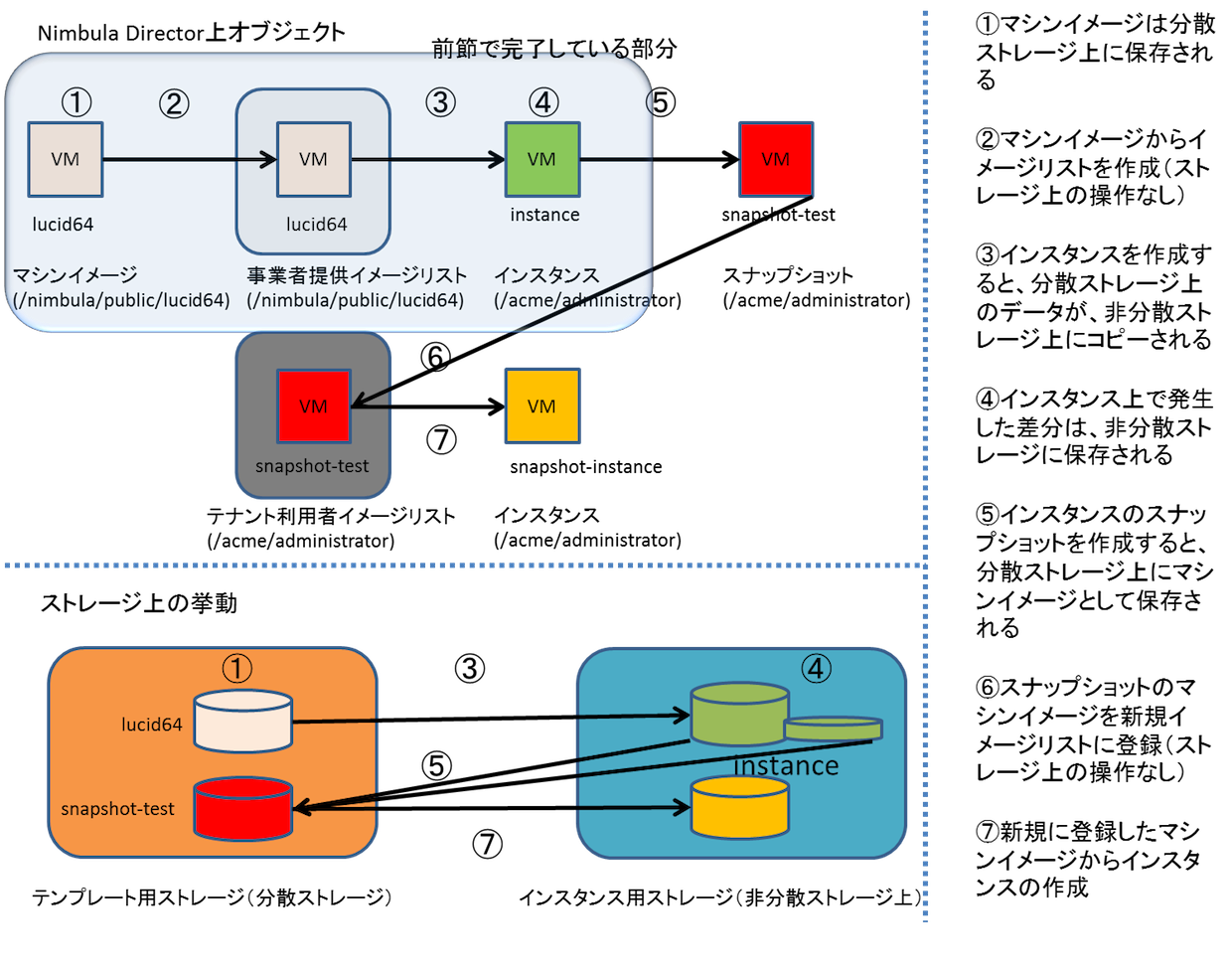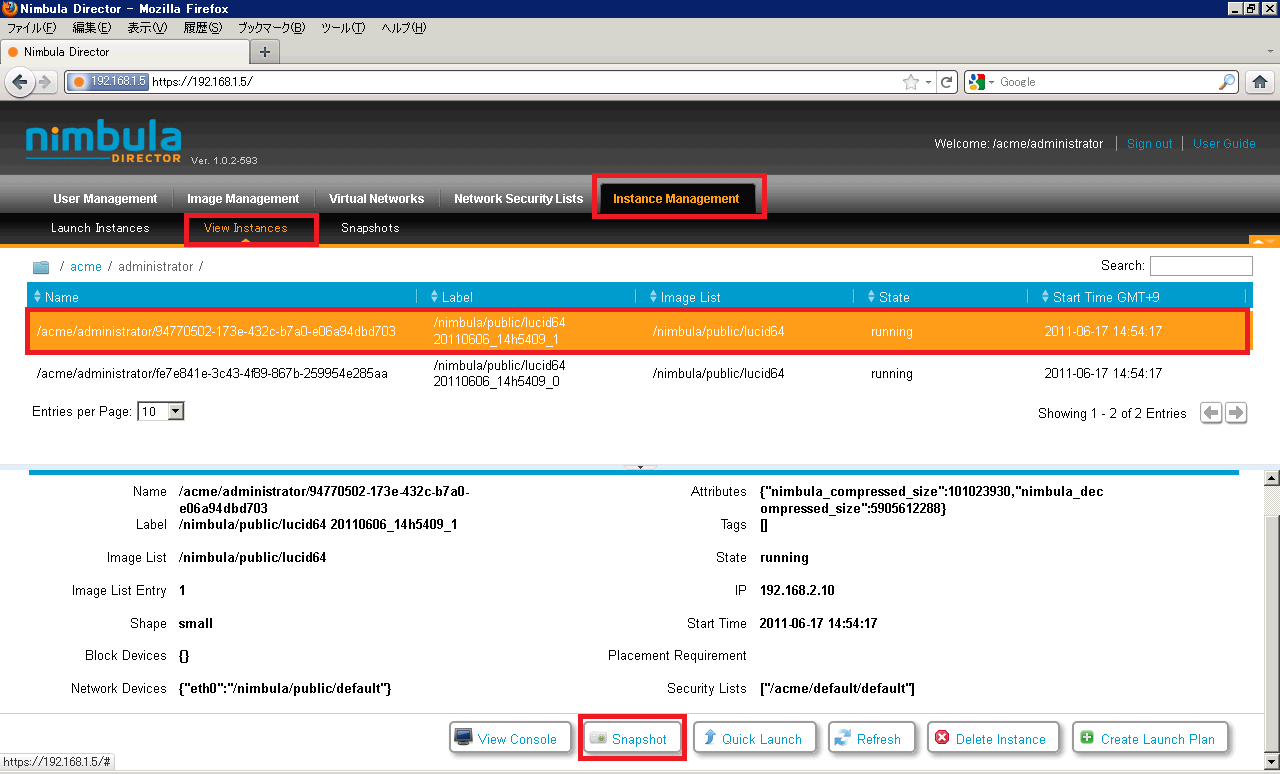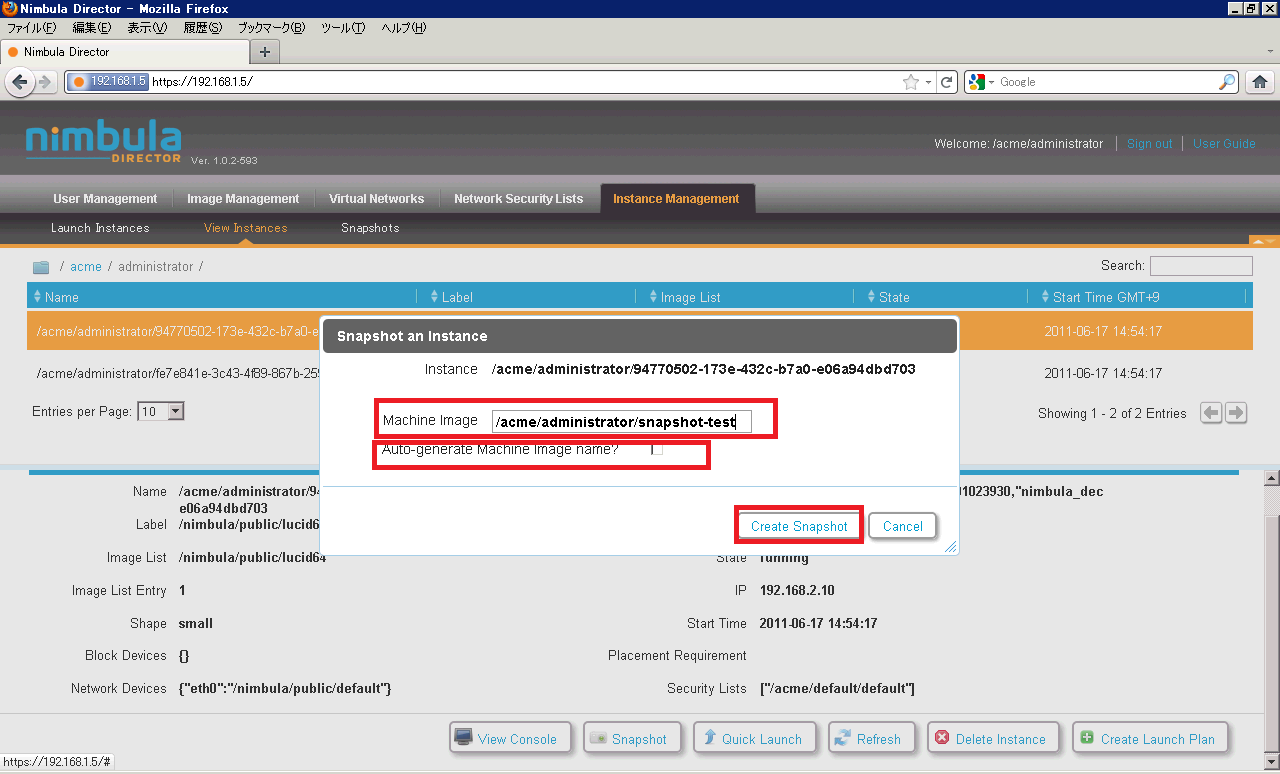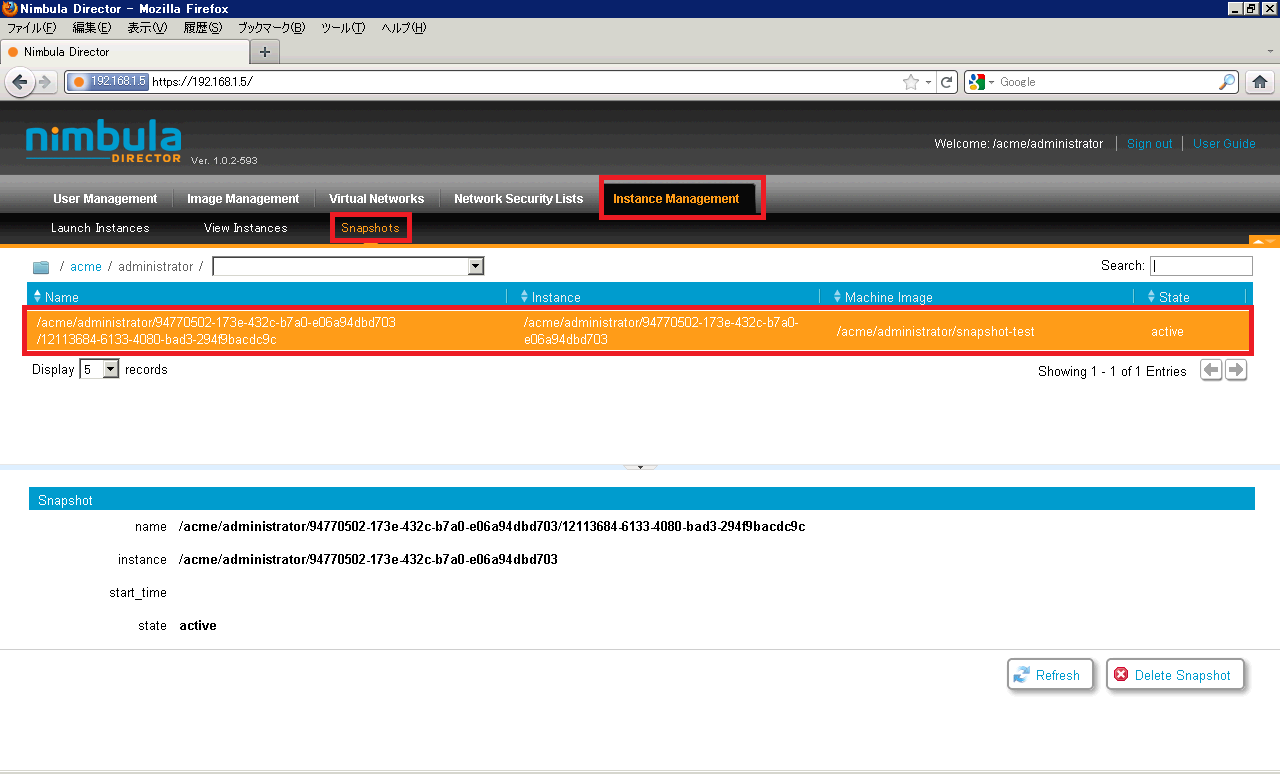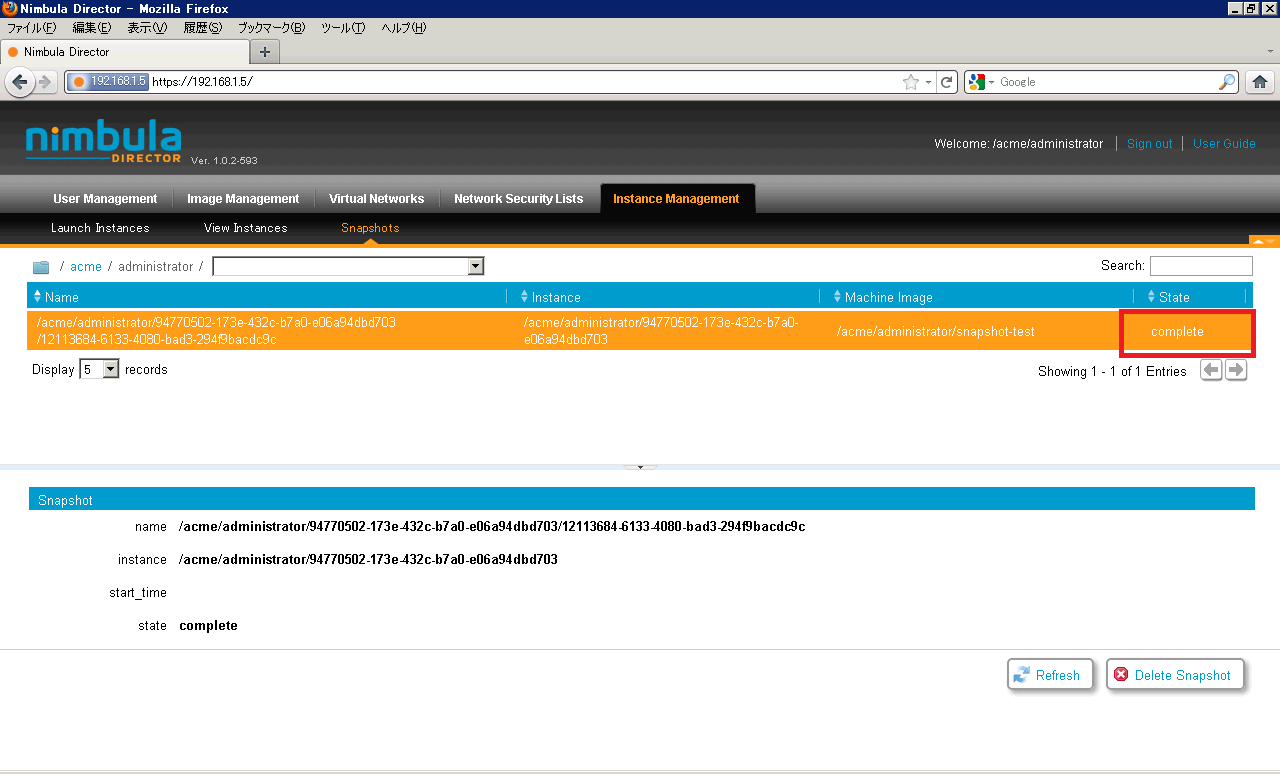インスタンスのスナップショット
前節で紹介した通り、インスタンスは非分散ストレージ上に保存されており、保護されていません。例えばインスタンスが稼働しているクラスタノードが停止すると、インスタンスの情報は失われてしまいます。そのため、保存しておきたいインスタンスはバックアップを取得しておく必要があります。
バックアップに該当するのがスナップショットです。インスタンスのスナップショットを取得すると、デプロイ後発生した差分を含んだイメージが、分散ストレージ上にコピーされ、新しいマシンイメージとして登録がされます(イメージ2の5)。そのマシンイメージをイメージリストに登録しておくことで(イメージ2の6)、バックアップとして取得しておいたマシンイメージからインスタンスを作成できるようになります(イメージ2の7)。
Nimbula Directorではインスタンスは停止するとデータが失われるため(OSの再起動操作は除く)、スナップショットを利用して保護することが重要となります。以降ではスナップショットを利用した一連の操作を紹介します。
ログイン後、[Instance Management]→[View Instances]の順にクリックし、スナップショットを取得したいインスタンスを選択します。ここでは、先ほどファイルやフォルダを作成し、変更点を加えたインスタンスを選択します。選択後、画面下部の[Snapshot]をクリックします(図17)。
[Snapshot an Instance]画面で以下のように設定をします。
Machine Image:/acme/administrator/snapshot-test Auto-generate Machine Image name?:チェックボックスをオフにする(オフにしないと名前を手動で入力できません)
設定後、[Create Snapshot]をクリックします(図18)。
[Instance Management]→[Snapshots]画面に自動的に移動するので、指定した名前のスナップショットが作成されていることを確認します。[Status]が「active」の間はスナップショットの作成中を意味します(図19)。
しばらくして[Refresh]を押すと、[Status]が「Complete」になっていることを確認できます。以上でスナップショットの作成は完了です(図20)。